您好,登录后才能下订单哦!
上一篇文章中描述了基础环境,软硬件要求及相关规划,这一篇文章我们来一起看看如何通过Windows server自带的iscsi功能去划分共享存储以及两台SQL如何去获取共享存储(生产环境强烈建议使用硬件存储,用HBA卡或光纤交换机给每台服务器指定LUN)
在本次实验环境中以AD服务器作为存储服务器,打开AD服务器安装iscsi服务,如下图
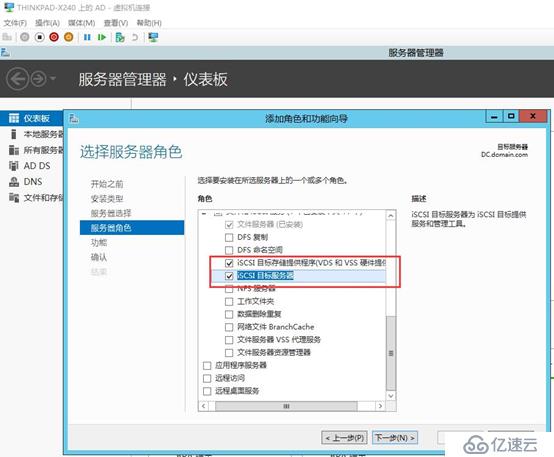
安装完毕
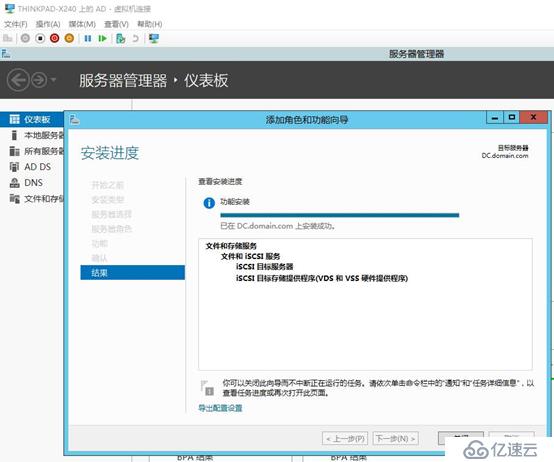
打开iscsi服务,选择新建虚拟磁盘
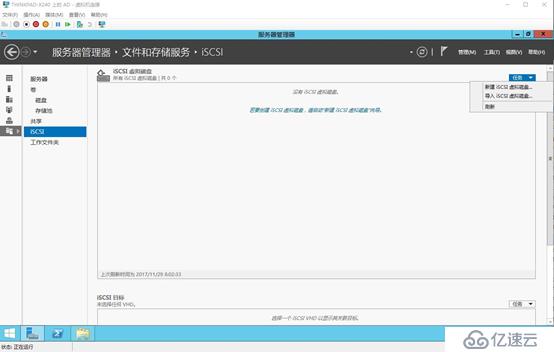
选择磁盘
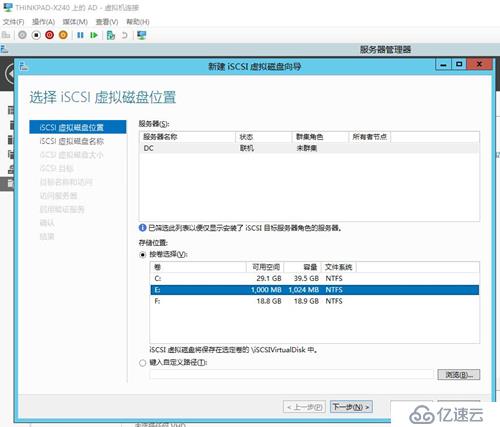
给这个虚拟磁盘起个名字,随你喜欢就好
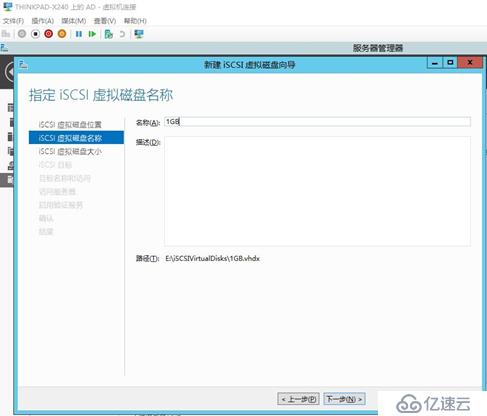
确定磁盘空间大小
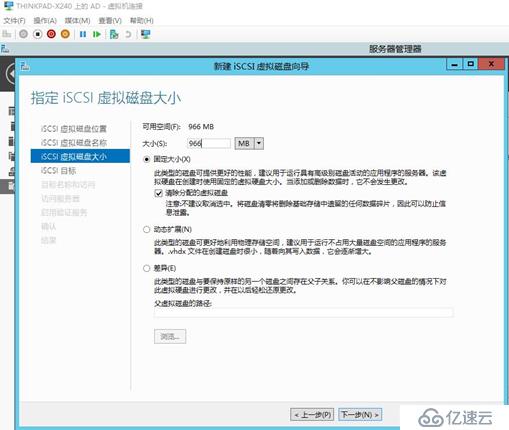
新建目标
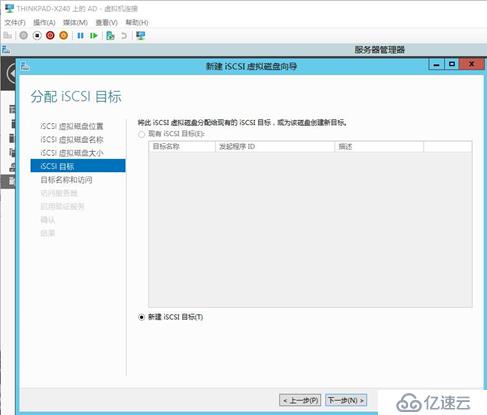
访问的目标名字只要你喜欢随意就好
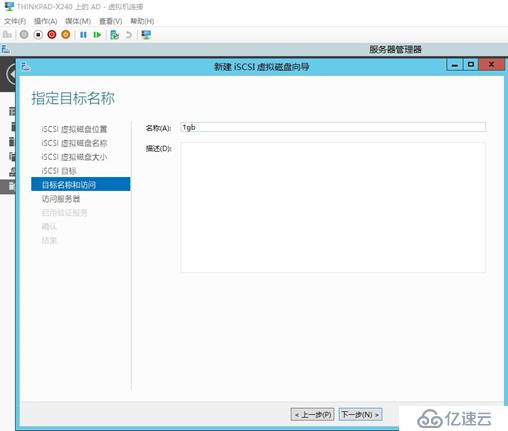
接下来就是访问服务器了,意思就是说哪些服务器可以访问上面划分的磁盘空间
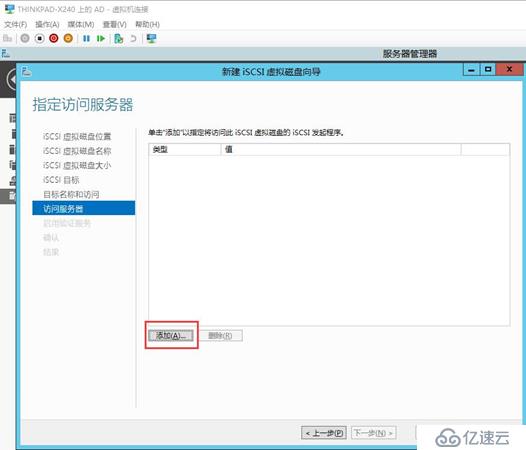
传统的硬件存储是直接划LUN,怼到服务器上,我们这里要在客户机上主动去获取磁盘空间,所以就需要在存储服务器上定义哪些服务器是可以来获取这个磁盘空间的,定义方式如下
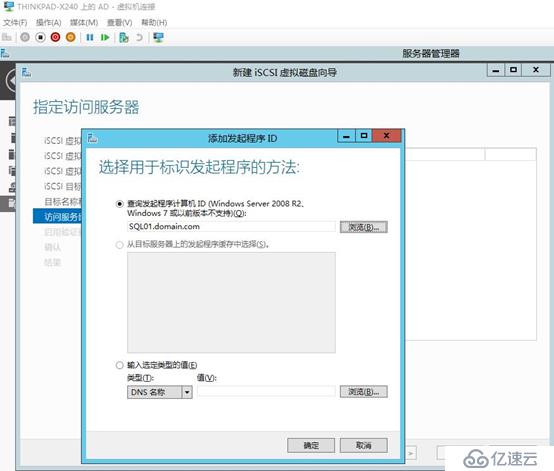
添加完SQL01可以访问,接下来继续添加SQL02
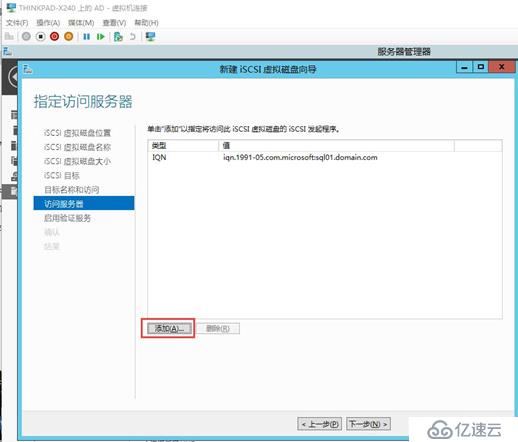
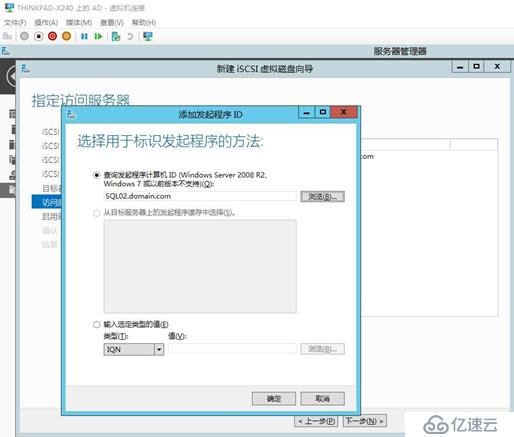
然后依次这样把剩下虚拟磁盘目标规划好。
完成以上部分,存储服务器端的就配置好了,接下来就看下如何在两台SQL Server客户端上去连接iscsi存储
在SQL01服务器上进行如下操作来获取这些虚拟磁盘(SQL02上也要做同样的操作)
首先打开控制面板,找到iscsi发起程序
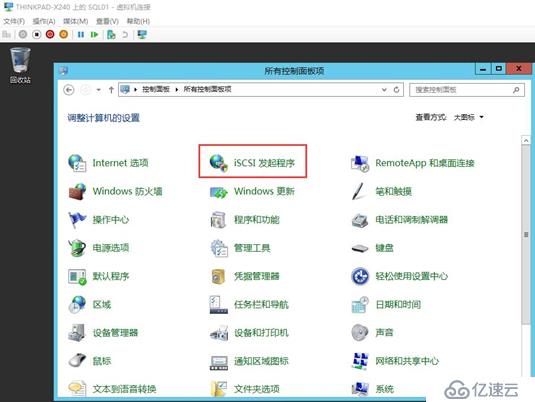
然后输入存储服务器的IP地址,并点击快速连接(下图有BUG,之前忘记添加第三块虚拟磁盘)
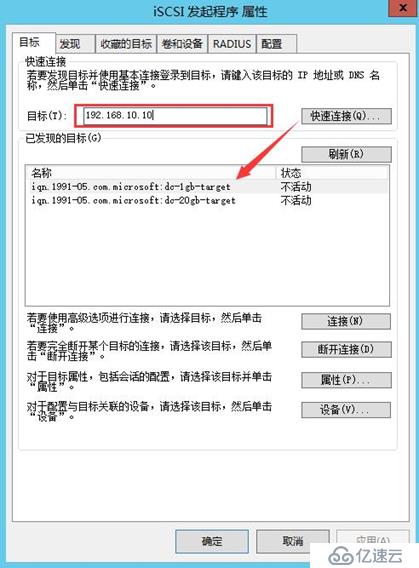
然后分别选择每一个目标进行连接
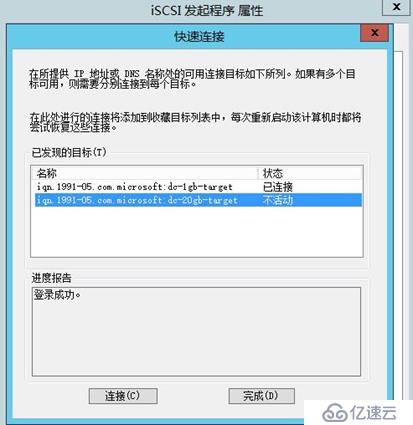
完成之后记得去磁盘管理器里面将磁盘联机,初始化并创建磁盘
在SQL02上请完成以上相同步骤。
完成以上所有步骤后整个共享存储划分实施完毕。接下来会跟大家分享怎么去实施SQL群集
免责声明:本站发布的内容(图片、视频和文字)以原创、转载和分享为主,文章观点不代表本网站立场,如果涉及侵权请联系站长邮箱:is@yisu.com进行举报,并提供相关证据,一经查实,将立刻删除涉嫌侵权内容。